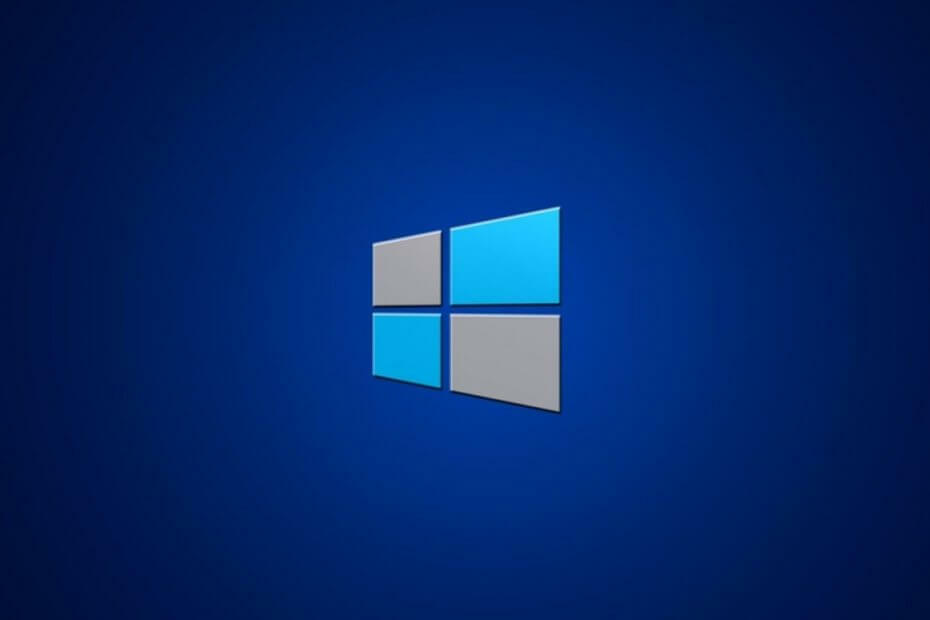BIOS je izraz, ki se uporablja za osnovni vhodno-izhodni sistem. Odgovorno je zagnati računalniški sistem, ko je računalnik vklopljen. Prav tako upravlja pretok podatkov med operacijskim sistemom računalnika in priključenimi napravami, kot so trdi disk, video adapter itd.
Obstajajo primeri, ko boste morali preveriti, katera različica BIOS-a je nameščena v vašem sistemu. V idealnem primeru bi morali imeti v svojem sistemu vedno najnovejšo različico. Prejšnje različice imajo lahko napake in druge težave, ki zmanjšujejo učinkovitost BIOS-a. Morda imate tudi težave s strojno opremo in kljub temu, da imate na voljo zanesljivo strojno opremo, težava še vedno obstaja. Te težave lahko nastanejo zaradi zastarelega BIOS-a in s tem zmanjšajo učinkovitost vašega sistema. Proizvajalci zagotavljajo posodobitve s popravki napak in z boljšimi funkcijami, ki na koncu izboljšajo učinkovitost vašega sistema.
Naslednji načini vam bodo pomagali preveriti trenutno različico BIOS-a v sistemu Windows 10:
1. metoda:
1. korak: vnesite cmd ali Ukazni poziv v iskalni vrstici sistema Windows. Nato z desno miškino tipko kliknite Ukazni poziv možnost na vrhu rezultatov iskanja. Nato kliknite na Zaženi kot skrbnik.

2. korak: vnesite wmic bios dobijo bioverzijo v ukaznem pozivu in pritisnite Enter tipko. To bo nato v naslednji vrstici v oknu ukaznega poziva prikazalo različico BIOS-a.
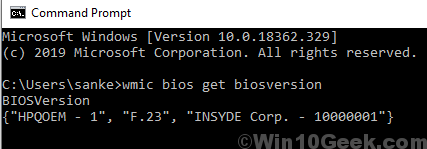
2. metoda:
Različico BIOS-a v sistemu Windows 10 lahko preverite tudi po drugem postopku v skladu s spodnjimi koraki:
1. korak: Pritisnite Tipka Windows + R. odpreti Teči ukaz.
2. korak: v Teči ukaz, vnesite msinfo32 in nato kliknite V REDU.
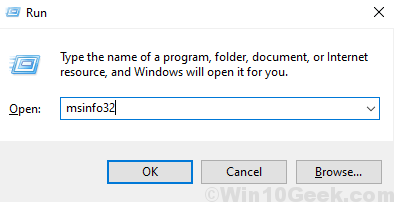
Lahko pa tudi iščete Sistemska informacija v iskalni vrstici sistema Windows in kliknite na Sistemska informacija na vrhu rezultatov iskanja.
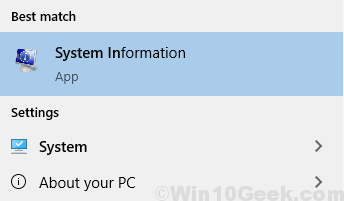
3. korak: v Sistemska informacija Zavihek se pomaknite navzdol po desnem podoknu, da vidite različico BIOS-a.
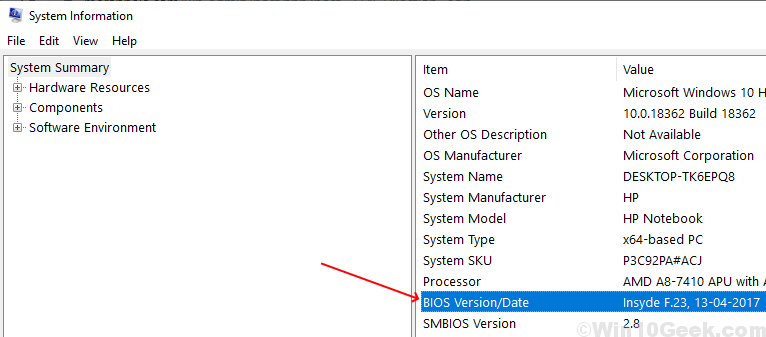
3. metoda:
Različico BIOS-a v sistemu Windows 10 lahko preverite tudi po drugem postopku v skladu s spodnjimi koraki:
1. korak: Pritisnite Tipka Windows + R.
2. korak: vnesite dxdiag v Teči Zavihek in nato kliknite V REDU.
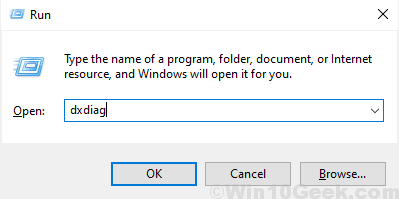
3. korak: Odpre se orodje za diagnostiko DirectX, kjer si lahko ogledate različico BIOS-a.

Z zgornjimi koraki boste lahko spoznali svojo trenutno različico BIOS-a.
Ko določite trenutno različico BIOS-a, lahko na spletnem mestu proizvajalca preverite, ali je na voljo nova različica, ki ni nameščena v vašem sistemu. Namestite posodobljeno različico, če še vedno uporabljate zastarelo različico BIOS-a za odpravljanje težav, povezanih z BIOS-om v sistemu.